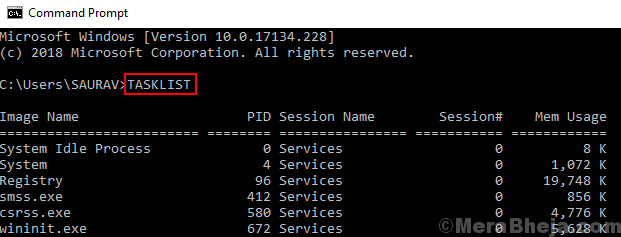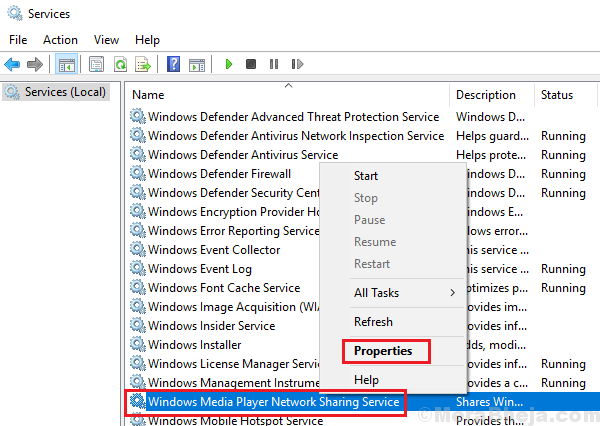Bu yazılım, sürücülerinizi çalışır durumda tutar, böylece sizi yaygın bilgisayar hatalarından ve donanım arızalarından korur. Tüm sürücülerinizi şimdi 3 kolay adımda kontrol edin:
- DriverFix'i indirin (doğrulanmış indirme dosyası).
- Tıklayın Taramayı Başlat tüm sorunlu sürücüleri bulmak için.
- Tıklayın Sürücüleri güncelle yeni sürümleri almak ve sistem arızalarını önlemek için.
- DriverFix tarafından indirildi 0 okuyucular bu ay
Muhtemelen fark ettiğiniz gibi, Microsoft, yeni Windows 10 Teknik Önizleme derlemelerini otomatik olarak şu şekilde kuruyor: Windows güncelleme. Ancak bu yaklaşımı beğenmediyseniz ve mevcut yapınıza bağlı kalmak istiyorsanız, birkaç kayıt düzeltmesi ile yeni bir yapının otomatik kurulumunu devre dışı bırakabilirsiniz. Yeni Windows 10 derlemesinin yüklenmesini nasıl önleyeceğiniz aşağıda açıklanmıştır.
Windows 10'da Insider derlemeleri nasıl durdurulur
Yöntem 1: Kayıt Defterinizi Düzenleyin
- Ara'ya gidin, regedit yazın ve Kayıt Defteri Düzenleyicisi'ni açın
- Aşağıdaki anahtara gidin:
- HKEY_LOCAL_MACHINESOFTWAREMicrosoftWindowsSelfHostUygulanabilirlikKurtarıldı

- HKEY_LOCAL_MACHINESOFTWAREMicrosoftWindowsSelfHostUygulanabilirlikKurtarıldı
- RecoveredFor içinde, Windows Update'te kullanmak istemediğiniz derleme numarasının adını taşıyan yeni bir DWORD değeri oluşturun. kurun (Örneğin, bir yapı 10074 çalıştırıyorsanız ve 100125 yapısının yüklenmesini engellemek istiyorsanız, adında bir DWORD değeri oluşturun. 100125). Aşağıdaki resimde gösterildiği gibi değerleri ayarlayın:

Artık Windows 10 Teknik Önizleme derlemeniz bir sonraki derlemeye güncellenmeyecek. Sonunda fikrinizi değiştirirseniz, bu değeri silmeniz yeterlidir; sisteminiz tekrar güncellenebilir. Ne yaptığınızdan emin değilseniz indirebilirsiniz bu örnek Kayıt dosyası WinAero tarafından tasarlandı ve tüm işi sizin için yapacak.
- İLİŞKİLİ: 19H1 güncellemesi için Windows 10 Build 18242'yi indirin ve test edin
Yöntem 2: Windows Update Hizmetini Durdurun
Kayıt Defterinizi değiştirirken kendinizi çok rahat hissetmiyorsanız, başka bir yöntem kullanabilirsiniz. Yeni Windows 10 derlemeleri doğrudan Windows Update aracılığıyla teslim edildiğinden, bunları engellemek için tek yapmanız gereken Windows Update Hizmetini durdurmaktır.
Tabii ki, bunu yapmanın birkaç yolu var:
- Hizmetler Uygulamasını kullanabilir, Windows Update'e sağ tıklayıp Görevi Sonlandır'ı seçebilirsiniz.
- Ayrıca ölçülü bir bağlantı da kurabilirsiniz.
- Veya güncellemeleri erteleyebilirsiniz (seçenek yalnızca Windows 10 Pro'da mevcuttur).
Daha fazla bilgi için, kontrol edebilirsiniz bu kılavuz. Kılavuz, Windows 10 işletim sistemi için yazılmış olsa da, aynı çözümler, yeni Insider yapılarının engellenmesi söz konusu olduğunda da geçerlidir.
Yöntem 3: Insider Programından Çıkın
Elbette, gelecekte yeni yapıları test etmek istemediğinizden eminseniz, Insider Programından ayrılabilirsiniz.
KONTROL ETMEK İÇİN İLGİLİ HİKAYELER:
- Windows 10 Yapıları için ISO Yüklemeleri Nasıl Yapılır?
- DÜZELTME: Microsoft Store, Windows 10 Insider derlemelerinde çalışmıyor
- Tam Düzeltme: Insider önizleme oluşturma ayarlarınızla ilgilenilmesi gerekiyor
![Windows 10'da fare işaretçisi kayboluyor [EN BASİT DÜZELTMELER]](/f/a250b158944aa6ad0d74b0741df7f999.jpg?width=300&height=460)